两个无线路由器实现WAN-LAN连接方式
- 格式:docx
- 大小:320.79 KB
- 文档页数:6
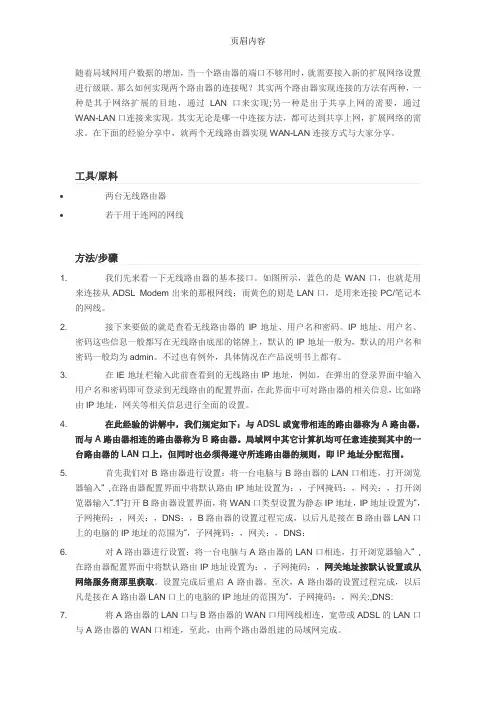
页眉内容随着局域网用户数据的增加,当一个路由器的端口不够用时,就需要接入新的扩展网络设置进行级联。
那么如何实现两个路由器的连接呢?其实两个路由器实现连接的方法有两种,一种是其于网络扩展的目地,通过LAN口来实现;另一种是出于共享上网的需要,通过WAN-LAN口连接来实现。
其实无论是哪一中连接方法,都可达到共享上网,扩展网络的需求。
在下面的经验分享中,就两个无线路由器实现WAN-LAN连接方式与大家分享。
•两台无线路由器•若干用于连网的网线1. 我们先来看一下无线路由器的基本接口。
如图所示,蓝色的是WAN口,也就是用来连接从ADSL Modem出来的那根网线;而黄色的则是LAN口,是用来连接PC/笔记本的网线。
2. 接下来要做的就是查看无线路由器的IP地址、用户名和密码。
IP地址、用户名、密码这些信息一般都写在无线路由底部的铭牌上,默认的IP地址一般为,默认的用户名和密码一般均为admin。
不过也有例外,具体情况在产品说明书上都有。
3. 在IE地址栏输入此前查看到的无线路由IP地址,例如,在弹出的登录界面中输入用户名和密码即可登录到无线路由的配置界面,在此界面中可对路由器的相关信息,比如路由IP地址,网关等相关信息进行全面的设置。
4. 在此经验的讲解中,我们规定如下:与ADSL或宽带相连的路由器称为A路由器,而与A路由器相连的路由器称为B路由器。
局域网中其它计算机均可任意连接到其中的一台路由器的LAN口上,但同时也必须得遵守所连路由器的规则,即IP地址分配范围。
5. 首先我们对B路由器进行设置:将一台电脑与B路由器的LAN口相连,打开浏览器输入“ ,在路由器配置界面中将默认路由IP地址设置为:,子网掩码:,网关:,打开浏览器输入“.1”打开B路由器设置界面,将WAN口类型设置为静态IP地址,IP地址设置为“,子网掩码:,网关:,DNS:,B路由器的设置过程完成,以后凡是接在B路由器LAN口上的电脑的IP地址的范围为“,子网掩码:,网关:,DNS:6. 对A路由器进行设置:将一台电脑与A路由器的LAN口相连,打开浏览器输入“ ,在路由器配置界面中将默认路由IP地址设置为:,子网掩码:,网关地址按默认设置或从网络服务商那里获取。
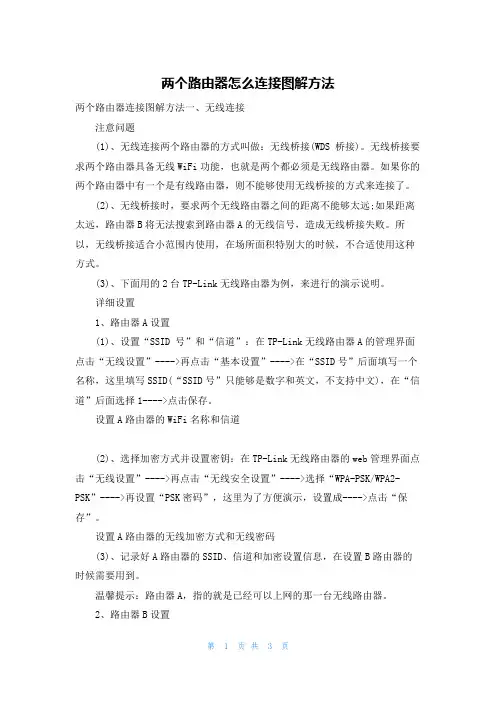
两个路由器怎么连接图解方法两个路由器连接图解方法一、无线连接注意问题(1)、无线连接两个路由器的方式叫做:无线桥接(WDS 桥接)。
无线桥接要求两个路由器具备无线WiFi功能,也就是两个都必须是无线路由器。
如果你的两个路由器中有一个是有线路由器,则不能够使用无线桥接的方式来连接了。
(2)、无线桥接时,要求两个无线路由器之间的距离不能够太远;如果距离太远,路由器B将无法搜索到路由器A的无线信号,造成无线桥接失败。
所以,无线桥接适合小范围内使用,在场所面积特别大的时候,不合适使用这种方式。
(3)、下面用的2台TP-Link无线路由器为例,来进行的演示说明。
详细设置1、路由器A设置(1)、设置“SSID 号”和“信道”:在TP-Link无线路由器A的管理界面点击“无线设置”---->再点击“基本设置”---->在“SSID号”后面填写一个名称,这里填写SSID(“SSID号”只能够是数字和英文,不支持中文),在“信道”后面选择1---->点击保存。
设置A路由器的WiFi名称和信道(2)、选择加密方式并设置密钥:在TP-Link无线路由器的web管理界面点击“无线设置”---->再点击“无线安全设置”---->选择“WPA-PSK/WPA2-PSK”---->再设置“PSK密码”,这里为了方便演示,设置成---->点击“保存”。
设置A路由器的无线加密方式和无线密码(3)、记录好A路由器的SSID、信道和加密设置信息,在设置B路由器的时候需要用到。
温馨提示:路由器A,指的就是已经可以上网的那一台无线路由器。
2、路由器B设置(1)、修改LAN 口的ip地址:在路由器B的管理界面点击“网络参数”---->再点击“LAN口设置”---->在“IP地址”后面填写192.168.1.2---->点击“保存”,保存后需要重启路由器,重启完成后请在浏览器中输入:192.168.1.2重新登录到设置界面。

先买一个具备无线功能的路由器(取名为b),让后把b作为邻居家路由器a的一个交换机用即可。
这样设置的,把b的内网地址改为a的内网ip地址,如192.168.1.2(如果邻居家的路由器的内网ip为192.168.0.1,那么就改为192.168.0.2),然后把从邻居家引过来的线接到b的lan口。
然后笔记本使用无线直接连接即可。
其他设置和以前一样即可,不过最好关闭b的dhcp功能,这样就可以实现台式机有线,笔记本无线同时上网的要求了从有线路由器的lan口接到无线路由器的wan口上把两个路由器的ip改成192. 168.1.1和192.168.0.1 应该就没问题了其中一个做路由使用其余的更改lanip地址关闭dhcp服务当一个无线接入点使用如果两个都做路由使用当然可以第二个设静态ip和网关就可以了第二个的wan的ip是第一个lan段的ip了用一条网线,连到无线路由器的LAN就可以, 把无线路由器的DHCP服务关闭随着家庭中需要上网的电脑的增多,很多家庭选择了借助于宽带路由器来实现共享上网,然而由于对网络知识缺乏了解,很多用户在购买了宽带路由器后,发现有的网口标有WAN,有的网口标有LAN,这两种网口各自是干什么用的?两者什么区别?如何更好的使用它们?让很多朋友犯了愁,本文将和大家来一起了解宽带路由器上这两种类型的网络端口的区别和一些新玩法。
一、了解WAN口与LAN口的区别熟悉网络的朋友都知道WAN是英文Wide Area Network的首字母所写,即代表广域网;而LAN则是Local Area Network的所写,即本地网(或叫局域网)。
那么我们不妨给路由器上的WAN口和LAN口取一个中文名称,分别是广域网端口和本地网端口。
从它们的名称上我们就不难看出,WAN口主要用于连接外部网络,如ADSL、DDN、以太网等各种接入线路;而LAN口用来连接家庭内部网络,主要与家庭网络中的交换机、集线器或PC相连。
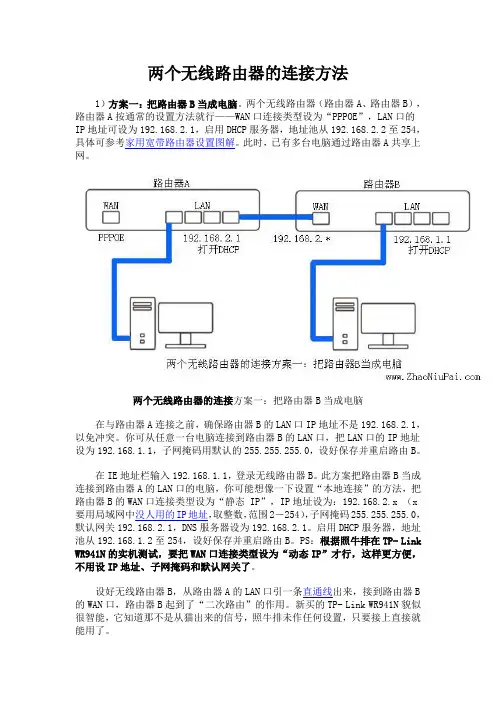
两个无线路由器的连接方法1)方案一:把路由器B当成电脑。
两个无线路由器(路由器A、路由器B),路由器A按通常的设置方法就行——WAN口连接类型设为“PPPOE”,LAN口的IP地址可设为192.168.2.1,启用DHCP服务器,地址池从192.168.2.2至254,具体可参考家用宽带路由器设置图解。
此时,已有多台电脑通过路由器A共享上网。
两个无线路由器的连接方案一:把路由器B当成电脑在与路由器A连接之前,确保路由器B的LAN口IP地址不是192.168.2.1,以免冲突。
你可从任意一台电脑连接到路由器B的LAN口,把LAN口的IP地址设为192.168.1.1,子网掩码用默认的255.255.255.0,设好保存并重启路由B。
在IE地址栏输入192.168.1.1,登录无线路由器B。
此方案把路由器B当成连接到路由器A的LAN口的电脑,你可能想像一下设置“本地连接”的方法,把路由器B的WAN口连接类型设为“静态 IP”,IP地址设为:192.168.2.x (x 要用局域网中没人用的IP地址,取整数,范围2-254),子网掩码255.255.255.0,默认网关192.168.2.1,DNS服务器设为192.168.2.1。
启用DHCP服务器,地址池从192.168.1.2至254,设好保存并重启路由B。
PS:根据照牛排在TP- Link WR941N的实机测试,要把WAN口连接类型设为“动态IP”才行,这样更方便,不用设IP地址、子网掩码和默认网关了。
设好无线路由器B,从路由器A的LAN口引一条直通线出来,接到路由器B 的WAN口,路由器B起到了“二次路由”的作用。
新买的TP- Link WR941N貌似很智能,它知道那不是从猫出来的信号,照牛排未作任何设置,只要接上直接就能用了。
此方案,两个无线路由器都启用了DHCP服务器,你在每台电脑上设置本地连接的TCP/IP属性时,设成“自动获得IP、DNS服务器地址”即可。
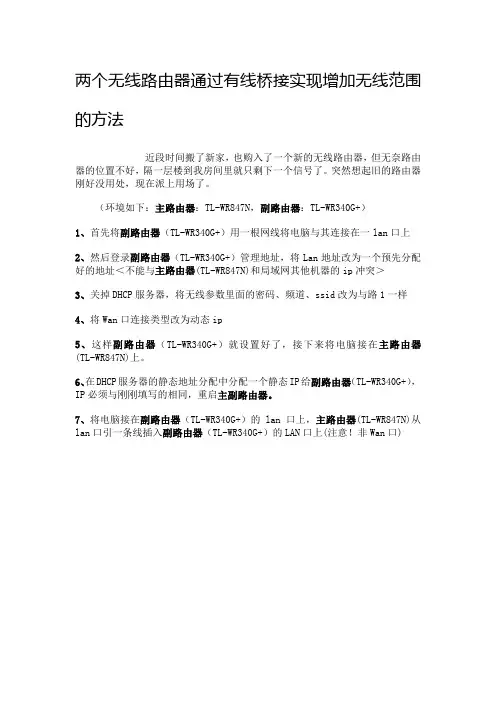
两个无线路由器通过有线桥接实现增加无线范围的方法
近段时间搬了新家,也购入了一个新的无线路由器,但无奈路由器的位置不好,隔一层楼到我房间里就只剩下一个信号了。
突然想起旧的路由器刚好没用处,现在派上用场了。
(环境如下:主路由器:TL-WR847N,副路由器:TL-WR340G+)
1、首先将副路由器(TL-WR340G+)用一根网线将电脑与其连接在一lan口上
2、然后登录副路由器(TL-WR340G+)管理地址,将Lan地址改为一个预先分配好的地址<不能与主路由器(TL-WR847N)和局域网其他机器的ip冲突>
3、关掉DHCP服务器,将无线参数里面的密码、频道、ssid改为与路1一样
4、将Wan口连接类型改为动态ip
5、这样副路由器(TL-WR340G+)就设置好了,接下来将电脑接在主路由器(TL-WR847N)上。
6、在DHCP服务器的静态地址分配中分配一个静态IP给副路由器(TL-WR340G+),IP必须与刚刚填写的相同,重启主副路由器。
7、将电脑接在副路由器(TL-WR340G+)的lan口上,主路由器(TL-WR847N)从lan口引一条线插入副路由器(TL-WR340G+)的LAN口上(注意!非Wan口)。
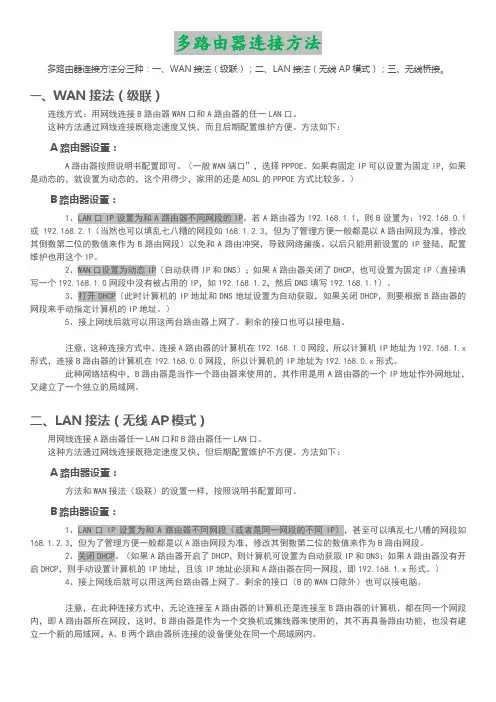
多路由器连接方法多路由器连接方法分三种:一、WAN接法(级联);二、LAN接法(无线AP模式);三、无线桥接。
一、WAN接法(级联)连线方式:用网线连接B路由器WAN口和A路由器的任一LAN口。
这种方法通过网线连接既稳定速度又快,而且后期配置维护方便。
方法如下:A路由器设置:A路由器按照说明书配置即可。
(一般WAN端口”,选择PPPOE。
如果有固定IP可以设置为固定IP,如果是动态的,就设置为动态的,这个用得少,家用的还是ADSL的PPPOE方式比较多。
)B路由器设置:1、LAN口IP设置为和A路由器不同网段的IP。
若A路由器为192.168.1.1,则B设置为:192.168.0.1或 192.168.2.1(当然也可以填乱七八糟的网段如168.1.2.3,但为了管理方便一般都是以A路由网段为准,修改其倒数第二位的数值来作为B路由网段)以免和A路由冲突,导致网络瘫痪。
以后只能用新设置的IP登陆,配置维护也用这个IP。
2、WAN口设置为动态IP(自动获得IP和DNS);如果A路由器关闭了DHCP,也可设置为固定IP(直接填写一个192.168.1.0网段中没有被占用的IP,如192.168.1.2,然后DNS填写192.168.1.1)。
3、打开DHCP(此时计算机的IP地址和DNS地址设置为自动获取,如果关闭DHCP,则要根据B路由器的网段来手动指定计算机的IP地址。
)5、接上网线后就可以用这两台路由器上网了。
剩余的接口也可以接电脑。
注意,这种连接方式中,连接A路由器的计算机在192.168.1.0网段,所以计算机IP地址为192.168.1.x 形式,连接B路由器的计算机在192.168.0.0网段,所以计算机的IP地址为192.168.0.x形式。
此种网络结构中,B路由器是当作一个路由器来使用的,其作用是用A路由器的一个IP地址作外网地址,又建立了一个独立的局域网。
二、LAN接法(无线AP模式)用网线连接A路由器任一LAN口和B路由器任一LAN口。
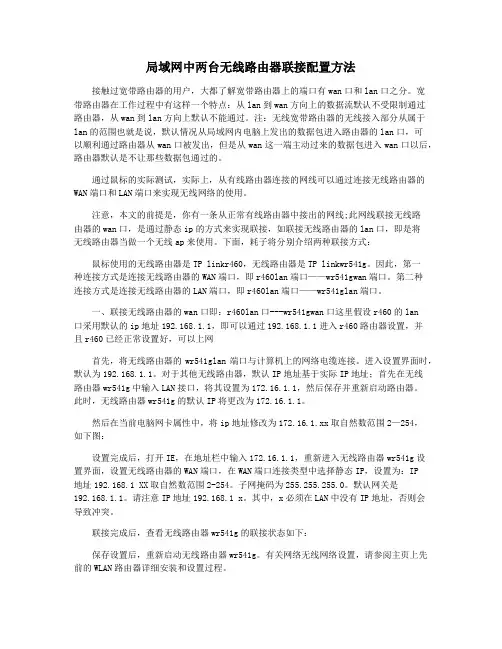
局域网中两台无线路由器联接配置方法接触过宽带路由器的用户,大都了解宽带路由器上的端口有wan口和lan口之分。
宽带路由器在工作过程中有这样一个特点:从lan到wan方向上的数据流默认不受限制通过路由器,从wan到lan方向上默认不能通过。
注:无线宽带路由器的无线接入部分从属于lan的范围也就是说,默认情况从局域网内电脑上发出的数据包进入路由器的lan口,可以顺利通过路由器从wan口被发出,但是从wan这一端主动过来的数据包进入wan口以后,路由器默认是不让那些数据包通过的。
通过鼠标的实际测试,实际上,从有线路由器连接的网线可以通过连接无线路由器的WAN端口和LAN端口来实现无线网络的使用。
注意,本文的前提是,你有一条从正常有线路由器中接出的网线;此网线联接无线路由器的wan口,是通过静态ip的方式来实现联接,如联接无线路由器的lan口,即是将无线路由器当做一个无线ap来使用。
下面,耗子将分别介绍两种联接方式:鼠标使用的无线路由器是TP linkr460,无线路由器是TP linkwr541g。
因此,第一种连接方式是连接无线路由器的WAN端口,即r460lan端口——wr541gwan端口。
第二种连接方式是连接无线路由器的LAN端口,即r460lan端口——wr541glan端口。
一、联接无线路由器的wan口即:r460lan口---wr541gwan口这里假设r460的lan口采用默认的ip地址192.168.1.1,即可以通过192.168.1.1进入r460路由器设置,并且r460已经正常设置好,可以上网首先,将无线路由器的wr541glan端口与计算机上的网络电缆连接。
进入设置界面时,默认为192.168.1.1。
对于其他无线路由器,默认IP地址基于实际IP地址;首先在无线路由器wr541g中输入LAN接口,将其设置为172.16.1.1,然后保存并重新启动路由器。
此时,无线路由器wr541g的默认IP将更改为172.16.1.1。
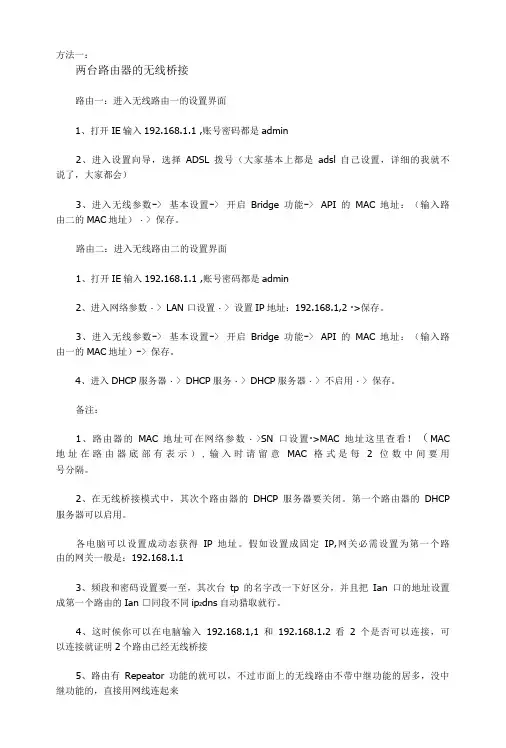
方法一:两台路由器的无线桥接路由一:进入无线路由一的设置界面1、打开IE输入192.168.1.1 ,账号密码都是admin2、进入设置向导,选择ADSL拨号(大家基本上都是adsl自己设置,详细的我就不说了,大家都会)3、进入无线参数-> 基本设置-> 开启Bridge功能-> API的MAC地址:(输入路由二的MAC地址)・> 保存。
路由二:进入无线路由二的设置界面1、打开IE输入192.168.1.1 ,账号密码都是admin2、进入网络参数・> LAN 口设置・> 设置IP地址:192.168.1,2 ∙>保存。
3、进入无线参数-> 基本设置-> 开启Bridge功能-> API的MAC地址:(输入路由一的MAC地址)-> 保存。
4、进入DHCP服务器・> DHCP服务・> DHCP服务器・> 不启用・> 保存。
备注:1、路由器的MAC地址可在网络参数・>SN 口设置∙>MAC地址这里查看!(MAC 地址在路由器底部有表示),输入时请留意MAC格式是每2位数中间要用号分隔。
2、在无线桥接模式中,其次个路由器的DHCP服务器要关闭。
第一个路由器的DHCP 服务器可以启用。
各电脑可以设置成动态获得IP地址。
假如设置成固定IP,网关必需设置为第一个路由的网关一般是:192.168.1.13、频段和密码设置要一至,其次台tp的名字改一下好区分,并且把Ian 口的地址设置成第一个路由的Ian □同段不同ip z dns自动猎取就行。
4、这时候你可以在电脑输入192.168.1,1和192.168.1.2看2个是否可以连接,可以连接就证明2个路由已经无线桥接5、路由有Repeator功能的就可以,不过市面上的无线路由不带中继功能的居多,没中继功能的,直接用网线连起来方案二无线路由器桥接一、无线路由器桥接和掩盖的需求实例1:小王和小李是同班同学,又是一对特别要好的伴侣,而且两家分别住两幢楼的 同一楼层,之有间相隔20・30米,两兄弟想把两家的电脑连接成一个局域网,实现资料共享, 时不时可以对战下嬉戏。
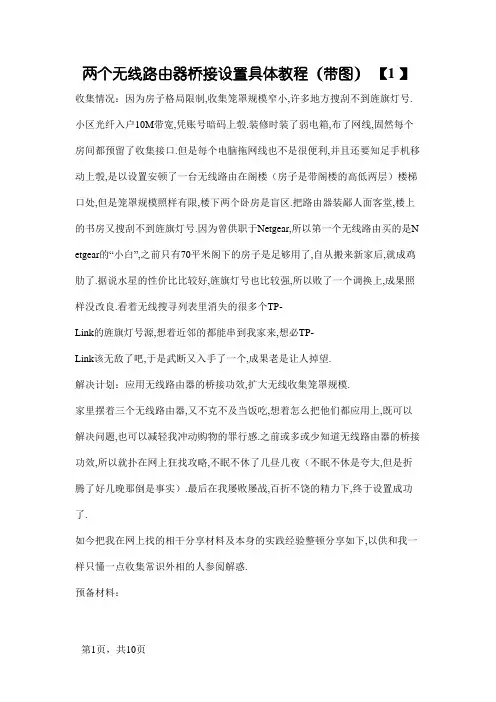
两个无线路由器桥接设置具体教程(带图)【1 】收集情况:因为房子格局限制,收集笼罩规模窄小,许多地方搜刮不到旌旗灯号.小区光纤入户10M带宽,凭账号暗码上彀.装修时装了弱电箱,布了网线,固然每个房间都预留了收集接口.但是每个电脑拖网线也不是很便利,并且还要知足手机移动上彀,是以设置安顿了一台无线路由在阁楼(房子是带阁楼的高低两层)楼梯口处,但是笼罩规模照样有限,楼下两个卧房是盲区.把路由器装鄙人面客堂,楼上的书房又搜刮不到旌旗灯号.因为曾供职于Netgear,所以第一个无线路由买的是N etgear的“小白”,之前只有70平米阁下的房子是足够用了,自从搬来新家后,就成鸡肋了.据说水星的性价比比较好,旌旗灯号也比较强,所以败了一个调换上,成果照样没改良.看着无线搜寻列表里消失的很多个TP-Link的旌旗灯号源,想着近邻的都能串到我家来,想必TP-Link该无敌了吧,于是武断又入手了一个,成果老是让人掉望.解决计划:应用无线路由器的桥接功效,扩大无线收集笼罩规模.家里摆着三个无线路由器,又不克不及当饭吃,想着怎么把他们都应用上,既可以解决问题,也可以减轻我冲动购物的罪行感.之前或多或少知道无线路由器的桥接功效,所以就扑在网上狂找攻略,不眠不休了几昼几夜(不眠不休是夸大,但是折腾了好几晚那倒是事实).最后在我屡败屡战,百折不饶的精力下,终于设置成功了.如今把我在网上找的相干分享材料及本身的实践经验整顿分享如下,以供和我一样只懂一点收集常识外相的人参阅解惑.预备材料:1.两个路由器,带有桥接功效(TP系列的专业术语是WDS,Netgear的是无线中继,其他的广泛有叫Bridge的),两个路由器最好是统一个型号的,设置会更轻便些,也防止不合厂家产品之间可能消失的兼容问题.我所用的两个无线路由器分离是TP-LINKWireless N Router WR840N和MERCURYWireless N Router MW300R,下面就是以这两个型号为例的,我想其他的都大差不差,一理通百理明.设置步调:1. 请确保你的电脑的收集衔接设置是主动获得IP的.2. 我把TP-Link作为主路由器,先设置TP-Link正常上彀功效.留意每改选一步后留意点击保管,提醒重启路由器的请重启路由器.2.1入户网线衔接路由器的WAN接口,用预备的网线衔接电脑和路由器随意率性的一个LAN口,打开阅读器,输入192.168.1.1,进入路由器治理界面,在跳出窗口页面输入用户名admin和暗码 admin(其他路由器的治理地址和账户暗码请参阅你购置路由器时所附的解释书,都邑有解释)2.2进入治理界面后一般路由器都邑经由过程设置领导引诱你一步步设置,这个有一点盘算机基本的人都邑,这里就不胪陈了.2.3左边无线设置-无线安然设置,设置你的衔接暗码2.4 设置好后点击左边的无线设置—根本设置,输入你的SSID号(可以按你的爱好填写)选好一个信道(默认是主动的),我选的是11,模式默认,但是确保第二台路由器默认的也是这个模式,其他都是默认值,记性不好的,请用预备的笔和纸记下选的信道值和模式.留意,这里不须要点选开启WDS.2.5点选左边DHCP办事器– DHCP办事确保启用DHCP办事器,默认都是启用的.这里须要把地址池停止地址改为:192.168.1.149(默认是192.168.1.199),改的目标是防止和第二个路由器的地址池有交集.2.6回到路由器的运行状况,留意以下我框出来的DNS办事器地址,用预备的笔和纸把这两组地址抄下来备用.到这里为止,主路由器算是设置好了.3. 把水星路由器的电源插上,设置第二个路由器3.1许多网上攻略都没有提到第二个路由器的网线该怎么接,大侠们都高估了我们这种小白的懂得才能,我这里就具体论述一下:把入户网线和衔接电脑的网线都从路由器上断开(留意主路由器的电源不要断开),分离拔出第二个桥接路由器的WAN口和LAN口.3.2打开阅读器,输入192.168.1.1,进入路由器治理界面,在跳出窗口页面输入用户名admin和暗码admin(其他路由器的治理地址和账户暗码请参阅你购置路由器时所附的解释书,都邑有解释).3.3 进入治理界面后,先不睬设置领导,点左边的收集参数–LAN口设置,把IP地址改为192.168.1.2(末尾一位数可所以其他数值,但是确保要和第一个路由器在统一个网段),保管,路由器会重启进入192.168.1.2页面,从新输入用户名和暗码计入水星的治理界面.今后治理这个路由器输入192.168.1.2(或者你设置的其他地址)就可以了.3.4从新进入治理界面,点选左边无线设置-根本设置输入你本身定名的SSID号(最好和第一个的设置不一样,因为桥接成功后,照样会有两个无线旌旗灯号源,名称不一样有利于分辩),选择信道和第一个路由器一致:11,确保模式也和之前记在纸上的第一个路由器的模式一致.留意这里务须要选择开启WDS!鄙人面的(桥接的)SSID后面填入你之前定名的第一个路由器的SSID,(桥接的)BSSID后面输入第一个路由器的MAC地址(留意填写格局),路由器的MAC地址一般会在路由器的不和有标注.假如没有或怕麻烦,可以点击扫描.在扫描出来的AP列表里选择你的第一个路由器的SSID,点击衔接,会主动把响应信息填入.假如前面第一个路由器设置了密钥,请选择密钥类型(保持和第一个路由器的密钥类型一致),填入之前第一个路由器设置的密钥.点击保管,重启.3.5路由重视启完成后,点选左边DHCP办事器–DHCP办事3.5.2更改地址池开端地址为:192.168.1.150,停止地址为默认192.168.1.199,如许就和第一个路由器的地址池不会有交集,也就不会造成冲突.3.5.4主DNS办事器设置为前面纸上记下的两组第一个路由器的DNS办事器的第一组,把第二组数据填入备用DNS办事器.点击保管,再次默认重启路由器3.4重启完成后,设置第二个路由器的安然设置,暗码可以和第一个不合,不想多记一个暗码,也可以和第一个雷同.保管,返回运行状况检讨WDS状况是不是成功了呢?这里须要耐烦等一会,会有扫描初始化的等待时光.把所有的网线断开,入户网线从新衔接到第一个路由器TP-Link的WAN口,预备的网线这时也可以撤离了.假如你想经由过程有线上彀,也可以用网线把电脑和路由器的LAN口相衔接.拔掉落第二个路由器的电源,把它移到你想要扩大无线笼罩的区域,前提是这个地点能很好的吸收到第一个主路由器发出的无线旌旗灯号.然后只要把第二个路由器的电源插上就大功乐成了(不必衔接任何网线).用手机或者是带无线网卡的笔记本搜刮衔接第二个路由器的无线收集,应当就可以正常上彀了.假如想用第二个路由器实现网线上彀,直接用网线衔接第二个路由器的LAN口和电脑的收集接口就可以了.由此,全体设置完成.楼上楼下,全方位无逝世角,固然有的地方旌旗灯号照样弱点,但都还能正常上彀.假如你设置后照样有问题,请从新按步调检讨一下是不是有错漏并一一予以消除.最后特殊鸣谢网上献计献策.忘我奉献的先辈们.Vanilla。
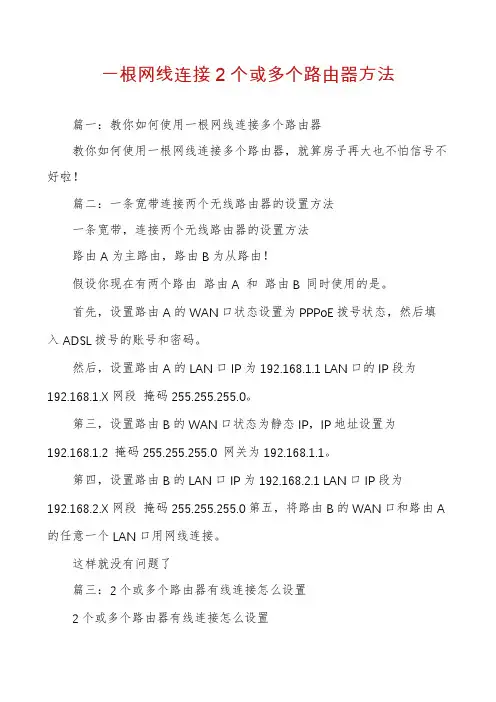
一根网线连接2个或多个路由器方法篇一:教你如何使用一根网线连接多个路由器教你如何使用一根网线连接多个路由器,就算房子再大也不怕信号不好啦!篇二:一条宽带连接两个无线路由器的设置方法一条宽带,连接两个无线路由器的设置方法路由A为主路由,路由B为从路由!假设你现在有两个路由路由A 和路由B 同时使用的是。
首先,设置路由A的WAN口状态设置为PPPoE拨号状态,然后填入ADSL拨号的账号和密码。
然后,设置路由A的LAN口IP为192.168.1.1 LAN口的IP段为192.168.1.X网段掩码255.255.255.0。
第三,设置路由B的WAN口状态为静态IP,IP地址设置为192.168.1.2 掩码255.255.255.0 网关为192.168.1.1。
第四,设置路由B的LAN口IP为192.168.2.1 LAN口IP段为192.168.2.X网段掩码255.255.255.0第五,将路由B的WAN口和路由A 的任意一个LAN口用网线连接。
这样就没有问题了篇三:2个或多个路由器有线连接怎么设置2个或多个路由器有线连接怎么设置??????? | 浏览:__ | 更新:2022年-10-08 13:12 | 标签:路由器?1?2?3?4?5?6?7分步阅读某些情况下,我们会用网线将多台路由器连接在一起用,而且只用一个网络。
比如不同型号的路由器不便用无线桥接、或路由器本身没有无线桥接WDS功能时。
很多同学在问在说第二台能否连上问题,实际上WDS桥接的目的就是要让第二台或者第三台甚至更多桥接上的路由器能够连接上(以LAN-LAN方式)、能够实现和第一台一样的上网需求,而这才是WDS的目的。
工具/原料??? 网络路由器ppoe拨号网络(其它类似)步骤一主(第一台)路由器配置1. 1假设将用于连接外部网络的路由器当作第一台路由器,我们将此路由器作为主路由器。
如果你的由路由器是新买的更恢复过出厂默认值,则其IP应该是192.168.1.1。

如何串联两个路由器(建议用第二种方法)首先定义你的二台路由器,第一台为A路由器,第二台为B路由器。
前提是A路由器已经设置好能正常上网(连接光纤接入或ADSL猫)。
方法1:WAN口连接。
任意一台电脑连接B路由的LAN口(二个路由先不要连接,因为你的TP-LINK路由IP都是,如果现在连接起来会有冲突),输入路由IP地址进入设置。
打开网络参数的LAN口设置,把默认的IP地址改为我这是随意改的,你可以改为其他正确的路由IP地址,用我这个也行),子网掩码默认然后保存重启路由。
此时B路由的IP就变成了,要进入B路由,必须输入才能进入设置界面。
然后,在当前电脑网卡TCP/IP属性中,将IP地址修改为(X取自然数范围2—254,比如66),子网掩码,网关。
设置完成后,打开IE,在地址栏输入,重新进入B路由器设置界面,打开网络参数的WAN口设置,在WAN 口联接类型中选择静态IP,将其设置为:IP地址 (X取自然数范围2—254) 子网掩码默认网关(注意IP地址,其中X,一定要在现有局域网中没有用过的IP地址,如78,否则会造成冲突)。
DNS和代理服务器就设为。
设置完成保存重启B路由器即可。
接着就可以A路由器的LAN口连接到B路由器的WAN 口了,B路由就起到了二次路由的功能,所有连接B路由的电脑必须遵循B路由的LAN配置,也就是说,连接B路由的电脑的TCP/IP属性设置为IP:(X取自然数范围2—254,只要不和B路由的LAN口一样就行了),子网掩码:,网关:,DNS:。
不填也行,可以打开B路由的DHCP服务功能,自动获取IP地址。
需要注意的是,连接A路由的电脑必须遵循A路由的LAN设置规则,也就是IP:(注意不能和B路由的WAN口IP设置一样),子网掩码:,网关:,DNS:(或者选用你的网络运营商提供的DNS);连接B路由就遵循B路由的LAN设置规则。
这里就不重述了。
这种连接方式简单的说,就是A路由分配一个固定IP给B路由的WAN口,再由B路由分配给属下的LAN口,达成二次路由的目的。
两台路由器LAN-WAN级联,两台路由器下面的电脑能否互访?
两台路由器LAN-WAN级联,如下图:
本文介绍分别接在两个路由器LAN口上的PC A和PC B之间是否可以相互访问。
对于NAT原理的路由器,默认情况下LAN到WAN方向的访问是不受限制的,但是WAN口设备无法主动发起连接访问LAN口的设备。
也就是说图中PC B主动访问PC A是没有问题的,但是PC A无法主动发起连接访问PC B。
可以根据实际的需要考虑不同的设置:
1、PC A和PC B完全的互访
如果需要实现PC A和PC B之间完全的互访,可以在router2上将PC B设置为DMZ主机。
具体的设置方法可以参考:DMZ主机的使用设置
2、PC A访问PC B上的某一特殊应用
如果仅是需要访问router2下的某一个特殊应用,比如说某一服务器。
可以在router2上设置虚拟服务器,将此应用对应端口开放给WAN口网络即可。
虚拟服务器的设置方法可以参考:映射服务器到外网
3、router1和router2下所有电脑之间的完全互访
如果需要实现router1和router2下所有电脑之间的完全互访,在这个网络拓扑结构下,并没有很好的方法可以实现,只能考虑调整网络结构。
可以将LAN-WAN级联的方式调整为LAN-LAN级联,也就是说把router2当成交换机来用。
不同路由器产品当成交换机来用的设置方法可以点击参考文档。
两台路由器有线桥接的方法有几种作为不同网络之间互相连接的枢纽,路由器系统构成了基于TCP/IP 的国际互联网络Internet 的主体脉络,也可以说,路由器构成了Internet的骨架。
想要桥接两台有线的路由器,该怎么桥接呢?桥接主要是想让无线信号更好一些,今天我们就来介绍两种有线路由器的桥接图文教程,需要的朋友可以参考下方法步骤方法一:接副路由器的WAN口1、网线的接法网线一头接主路由器的LAN口,一头接副路由器的WAN口。
注:LAN口和WAN口,如何看?在路由器背面接口的上或下方都有小字注明。
2、首先先配置副路由器,这时先不要插入WAN口的线。
电脑接副路由器的LAN口,登陆路由器,改副路由器的IP地址。
一般在网络参数--LAN口设置下。
保存后须重启。
如主路由器IP192.168.1.1 ,副路由器就需要改为192.168.2.1注:主路由器和副路由器需改成不同网段的IP。
改完需要重启,重启后要用改后的IP才能登录副路由器。
3、重启后重新登陆路由器。
打开WAN口设置。
WAN口连接设置可选择静态IP或动态IP。
选择动态IP后不用设置其他什么。
选择静态IP须输入IP(从主路由器上获取的IP,自己设置,但IP不可是主路由器DHCP分配范围内及网内其他设备占用的IP。
)子网掩码都是255.255.255.0,网关是主路由器地址。
DNS服务器建议输入主路由器wan状态获取到的DNS地址。
4、接主路由器过来的网线到WAN口。
至此完成,如需其他设置可继续在副路由器上设置如打开无线网络设置无线密码。
方法二:接副路由器的LAN口1、网线的接法。
网线一头接主路由器的LAN口,一头接副路由器的LAN口。
这样接法相当于将路由器用作交换机。
注:LAN口和WAN口,如何看?在路由器背面接口的上或下方都有小字注明。
2、也要配置副路由器,这时先不要插入LAN口的线。
电脑接副路由器的LAN口,登陆路由器,最好改掉副路由器的IP地址,方便以后需要登陆。
局域网如何实现双路由器互访局域网双路由器互访是指在同一网络中,两台路由器之间可以相互访问彼此的设备和资源。
实现局域网双路由器互访有几种方式,下面将分别介绍。
1.桥接模式桥接是一种将两个网络连接在一起的方式。
在局域网中,可以通过将两个路由器设置为桥接模式,实现双路由器之间的互访。
具体步骤如下:1)首先,确定两个路由器是否支持桥接模式。
如果支持,查看路由器的说明书或者在设置中寻找桥接模式的选项。
2)找到桥接模式的选项后,将其中一个路由器设置为主路由器,另一个路由器设置为从路由器。
3)在主路由器中设置从路由器的IP地址和子网掩码,确保与主路由器在同一个子网中。
4)在从路由器中配置类似的IP地址和子网掩码,并将主路由器的IP 地址设置为默认网关。
通过桥接模式,两个路由器之间的设备可以相互访问,实现双路由器之间的互访。
2.路由器的WAN口连接另一种实现局域网双路由器互访的方法是通过路由器的WAN口连接。
具体步骤如下:1)首先,将两个路由器连接在一起,在其中一个路由器的WAN口插入另一个路由器的LAN口。
2)登录到第一个路由器的管理界面,将其配置为无线路由器模式。
3)登录到第二个路由器的管理界面,将其配置为无线接入点模式。
4)在第一个路由器中设置一个固定的IP地址,确保与第二个路由器在同一个子网中。
5)在第二个路由器中设置类似的IP地址,并将第一个路由器的IP地址设置为默认网关。
通过这种方法,两个路由器之间的设备可以相互访问,实现双路由器之间的互访。
3.路由器的VPN功能一些型号的路由器具有VPN(虚拟专用网络)功能,可以通过建立VPN连接来实现局域网双路由器互访。
具体步骤如下:1)首先,在两个路由器上配置VPN功能。
在路由器的设置界面中找到VPN选项,并进行相应的设置。
2)在第一个路由器上创建一个VPN服务器,并设置用户名和密码。
3)在第二个路由器上创建一个VPN客户端,并将其连接到第一个路由器的VPN服务器。
两个无线路由器无线桥接怎么设置 篇一:两个无线路由器无线桥接方法图文详解 两个无线路由器无线桥接方法图文详解 本人按照网上各种教程进行设置,但屡试屡败, 屡败屡试,经仔细研究后,得出以下正确方法,希望能够帮助大家! 一、网上教程中存在的问题 1、在 WDS(桥接)设置时,并非要在主路由器和副路由器两端进行设置。
实际只要设 置副路由器的 WDS 即可。
2、有些教程中说副路由器的 DHCP 服务器可以启用。
实际是不需启用的,且必须关闭。
3、电脑或者其他移动设备端需设置静态 IP。
实际是不需要设置的。
二、具体桥接方法 注意:不论无线路由器的品牌、型号是否相同,只要具有 WDS(桥接)功能,就能按下 面的方法进行设置。
通过两个路由器的桥接, 能扩大无线信号的覆盖范围 (即中继器的功能) 。
本人使用的主路由器是迅捷 FW300R,副路由器是水星 MW310R。
1、 主路由器的 WAN 口设置, 即设置后通过主路由器能上网。
根据网络服务商提供的服务, 设置接入类型,通常都是 PPPOE(需填写用户名和密码)和静态 IP,保存后重启路由器。
2、主路由器的无线设置,主要是在基本设置中设置 SSID(即无线网络的名称,在搜索无 线网络时可以看到的网络名称)、信道,并保存后重启路由器。
SSID 设置:自己能够记住的名称即可,本人修改 SSID 为 FAST_1。
信道设置:通常在 1、3、6、11 中选任意一个,本人选择的是 1。
在无线安全设置 中设置密码(即连接 和使用无线网络时需 要的密码),最好选 择 WPA-PSK/WPA2-PSK 加密方式(相对更安全),在密码框中填入密码(最少要 8 个字符,数字和 英文都行),并保存后重启路由器。
注意:以上 1、2 步骤中,其他未提及的设置请不要修改,保持默认状态即可,若以前做 过设置,请恢复出厂设置(复位)后,再按步骤惊醒设置。
以上设置中的 SSID、信道和无线安 全密码要牢记,在副路由器的桥接设置中会用到。
两个路由器串联设置
一台有线路由+无线路由串联扩展方法!
有线路由器A(假设网关192.168.1.1)针对台式机上网用,无线路由器B(假设网关192.168.1.1)针对家庭无线设备用。
方法一:将无线路由器B作为交换机使用
步骤1:A的WAN口连接ADSL猫LAN口,正常设置(PPPOE拨号上网设置即可),A的默认网关不用更改,打开DHCP服务;
步骤2:将B的LAN口和电脑网卡相连接,登录B的配置页面,浏览器敲入192.168.1.1进入后将LAN 口设置为192.168.1.2,与A在同一网段即可,子网掩码为255.255.255.0;如图:
步骤4:将A的LAN口与B的任意LAN口网线相连,至此,A与B均可共享上网,B实现了交换机的功能。
(这个一定要记得是LAN口与LAN的连接而不是LAN与WAN口的连接,很多人都会在这里犯错,我也一样)
方法二:将无线路由器B作为串联的路由器使用
步骤1:与方法一的步骤1相同;
步骤2:打开DHCP服务,B默认无线功能开启;
步骤3:将B的LAN口和电脑网卡相连接,登录B的配置页面,浏览器敲入192.168.1.1进入后将LAN口设置为192.168.2.1(重要提示,更改网关地址前请先更改DHCP的地址池起始和结束地址为
192.168.2.100--192.168.2.199,),于A不在同一网段即可,子网掩码均为255.255.255.0;
步骤4:为了安全上网,请设置无线上网密码;
步骤5:将A的LAN口与B的WAN口用网线相连,B的配置页面里WAN口设置选择动态获取即可,至此,串联配置结束,两个路由器均可共享上网,B无线亦可正常上网。
两个路由器互相连接设置方法互联网已经成为了我们日常生活中的重要组成部分,而路由器在实现互联网连接中发挥着至关重要的作用。
在一些情况下,我们可能需要将两个路由器互相连接,以便扩展我们的网络覆盖范围或者提供更强的信号等。
下面将介绍两个路由器互相连接的设置方法。
方法一:通过网线连接这是最常见也是最简单的连接方法,只需要一根网线即可完成。
具体步骤如下:1.首先,确保你有两个路由器和一根网线。
2.将一端的网线插入第一个路由器的LAN口(一般是标有“LAN”或者“Ethernet”的口)。
3.将另一端的网线插入第二个路由器的WAN口(一般是标有“WAN”或者“Internet”的口)。
4.在第一个路由器上进行设置。
打开浏览器,输入第一个路由器的IP地址(一般是192.168.0.1或者192.168.1.1),然后按回车键。
5.输入管理员用户名和密码登录到第一个路由器的管理界面。
6.在管理界面中找到“网络设置”或者“WAN设置”选项,在该选项中选择“静态IP地址”或者“PPPoE”(根据你的网络类型选择),然后输入相应的IP地址和子网掩码等信息。
7.保存并应用设置。
8.在第二个路由器上进行设置。
重复6-7步骤,在第二个路由器上设置与第一个路由器相同的IP地址(但要确保网段不冲突,比如第一个路由器是192.168.0.1,那么第二个路由器可以是192.168.0.2)。
9.保存并应用设置。
10.重新启动两个路由器。
通过以上步骤,两个路由器就可以互相连接了。
第一个路由器将负责主要的网络设置,而第二个路由器将扩展网络信号覆盖范围。
方法二:通过无线桥接模式连接除了使用网线连接外,我们还可以使用无线桥接模式来连接两个路由器,这样就可以省去布线的麻烦。
具体步骤如下:1.首先,确保你有两个支持无线桥接模式的路由器。
2.在第一个路由器上进行设置。
打开浏览器,输入第一个路由器的IP地址,然后按回车键。
3.输入管理员用户名和密码登录到第一个路由器的管理界面。
随着局域网用户数据的增加,当一个路由器的端口不够用时,就需要接入新的扩展网络设置进行级联。
那么如何实现两个路由器的连接呢?其实两个路由器实现连接的方法有两种,一种是其于网络扩展的目地,通过LAN口来实现;另一种是出于共享上网的需要,通过WAN-LAN口连接来实现。
其实无论是哪一中连接方法,都可达到共享上网,扩展网络的需求。
在下面的经验分享中,就两个无线路由器实现WAN-LAN连接方式与大家分享。
∙两台无线路由器
∙若干用于连网的网线
1. 我们先来看一下无线路由器的基本接口。
如图所示,蓝色的是WAN口,也就是用来连接从
ADSL Modem出来的那根网线;而黄色的则是LAN口,是用来连接PC/笔记本的网线。
2. 接下来要做的就是查看无线路由器的IP地址、用户名和密码。
IP地址、用户名、密码这些
信息一般都写在无线路由底部的铭牌上,默认的IP地址一般为192.168.1.1,默认的用户名和密码一般均为admin。
不过也有例外,具体情况在产品说明书上都有。
3. 在IE地址栏输入此前查看到的无线路由IP地址,例如192.168.1.1,在弹出的登录界面中
输入用户名和密码即可登录到无线路由的配置界面,在此界面中可对路由器的相关信息,比如路由IP地址,网关等相关信息进行全面的设置。
4. 在此经验的讲解中,我们规定如下:与ADSL或宽带相连的路由器称为A路由器,而与A
路由器相连的路由器称为B路由器。
局域网中其它计算机均可任意连接到其中的一台路由器的LAN口上,但同时也必须得遵守所连路由器的规则,即IP地址分配范围。
5. 首先我们对B路由器进行设置:将一台电脑与B路由器的LAN口相连,打开浏览器输入
“http:// 192.168.1.1”,在路由器配置界面中将默认路由IP地址设置为:171.16.1.1,子网掩码:255.255.255.0,网关:171.16.1.1。
设置完成后重启B路由器,打开浏览器输入“http://171.16.1.1”打开B路由器设置界面,将WAN口类型设置为静态IP地址,IP地址设
置为“192.168.1.2”,子网掩码:255.255.255.0,网关:192.168.1.1,DNS:192.168.1.1。
至次,B路由器的设置过程完成,以后凡是接在B路由器LAN口上的电脑的IP地址的范围为“171.16.1.2”至“171.16.1.254”之间,子网掩码:255.255.255.0,网关:171.16.1.1,DNS:171.16.1.1。
6. 对A路由器进行设置:将一台电脑与A路由器的LAN口相连,打开浏览器输入“http://
192.168.1.1”,在路由器配置界面中将默认路由IP地址设置为:192.168.1.1,子网掩码:255.255.255.0,网关地址按默认设置或从网络服务商那里获取。
设置完成后重启A路由器。
至次,A路由器的设置过程完成,以后凡是接在A路由器LAN口上的电脑的IP地址的范围为“192.168.1.3”至“192.168.1.254”之间,子网掩码:255.255.255.0,网关:192.168.1.1,DNS:192.168.1.1。
7. 将A路由器的LAN口与B路由器的WAN口用网线相连,宽带或ADSL的LAN口与A路
由器的WAN口相连,至此,由两个路由器组建的局域网完成。